В основе производственного учета в программе 1С лежит набор базовых действий, в совокупности позволяющих отражать все хозяйственные операции, происходящие в организации. Такими действиями выступают:
- Оприходование поступающих материалов;
- Передача материалов в производство;
- Возврат готовой продукции;
- Определение себестоимости продукции.
Поступление товара и ввод спецификации продукции
Первым документом, отражающим производственные операции, выступает «Поступление товаров и услуг». При этом оприходовать необходимо материалы. Приход оформляется по счету 10 стандартной процедурой.
Соответственно в справочнике «Номенклатура» необходимо создать товар, который планируется производить. Для рассматриваемого случая это «Светодиодный светильник».
После того, как определен весь перечень материалов для производства, проведено их оприходование и прием на склад, начинается непосредственно производственный процесс. Для отражения факта отправки материалов в производство в программе 1С потребуется создать один из двух документов:
- Требование-накладная, предназначенная для отражения трат общепроизводственного назначения. Распределение расходов проводится в конце месяца основе процедур расчета себестоимости.
- Отчет производства за смену, отражает распределение прямых затрат на конкретные товары, произведенные за период. Их отражение осуществляется через вкладки «Материалы» и «Услуги».
При этом одновременное оформление обоих документов является недопустимым.
Требование-накладная: передача материалов в производство
Передача в производство осуществляется с зачислением материалов на счет 20 одновременным списанием их со склада. Процесс передачи оформляется требованием-накладной, доступной в меню «Производство».
Применение данного документа актуально для ситуаций, когда происходит списание материалов, отнести которые к конкретному виду готовой продукции не представляется возможным. Это в первую очередь ГСМ, канцелярия и так далее.
При создании документа необходимо провести заполнение шапки, а данные в табличной части формируются за счет ранее созданных спецификаций.

После проведения документа имеется возможность просмотреть набор созданных программой проводок.

Фактически создание документа позволяет определить себестоимость продукции с передачей материалов со счета 10 на счет 20.01. Для принятия в расчет косвенных трат требуется в шапке документа отменить флажок «Счет затрат на закладке «Материалы». В этом случае программа предлагает для документа вкладку «Счет затрат». Она позволяет провести списание расходов, не имеющих прямого отношения к производимой продукции, но оказывающих воздействие на итоговые значения себестоимости.
«Отчет производства за смену» применяется при отнесении на конкретную продукцию прямых затрат, понесенных в процессе ее производства.
Данный документ также доступен для пользователей в разделе «Производство». После внесения данных в шапку требуется заполнить табличную часть. Для этого из справочника «Номенклатура» выбирается созданная перед этим модель светильника. Указать потребуется количество единиц и плановую цену.
Плановые значения выставляются с учетом отсутствия точных значений по себестоимости. Они будут известны только после того, как в конце месяца будет проведено регламентное закрытие месяца.
Используемый счет учета – 43 «Готовая продукция». Также выбирается спецификация, причем один и тот же товар способен обладать несколькими вариантами спецификаций, создаваемых с учетом фактически имеющихся материалов, применяемых для производства.

Закладка «Услуги» предназначена для отражения услуг, полученных от контрагентов в рамках производства продукции. Сюда же включаются и услуги, связанные с доставкой приобретаемых материалов.
Для закладки «Материалы» с использованием кнопки «Заполнить» можно перенести из спецификации все необходимые материалы. Количество материалов система рассчитает самостоятельно, опираясь на указанное количество выпущенной продукции.

Необходимо учесть, при что списании материалов через требование-накладную, повторное списание не требуется, так как система удвоит фактически списанный объем, что станет причиной появления ошибки в отчетности.
После проведения отчета по производству за смену система создаст необходимые проводки.

Документ требование-накладная предполагает отражение операций по дебету счета 20. Списание в производство проводится со счета 10 «Материалы». Отражение поступившей готовой продукции, в данном случае светильников, отражается по счету 43. Первоначальная разница в себестоимости будет закрыта в конце месяца после того, как проведена регламентная операция «Закрытие месяца».
Производственные предприятия, которые выбрали для своей основной деятельности непосредственно изготовление готовой продукции или полуфабрикатов, сталкиваются с задачей отражения и регистрации таких хозяйственных процессов в регламентированном учете. В этой статье мы предлагаем пошаговую инструкцию учета производства и выпуска готовой продукции 1С 8.3 с помощью конфигурации «1С:Бухгалтерия предприятия, редакция 3.0».
Шаг 1: проверяем производственную функциональность
Для начала, убедимся, что наша конфигурация позволяет вести учет выпуска готовой продукции в 1С 8.3.
В «Администрировании» в настройках перейдем по ссылке «Функциональность».
Нас интересуют функциональные возможности системы по учету производства, которые можно найти на соответствующей закладке.

Видим, что в этой части функции используются и не могут быть выключены. На этом первый шаг считаем выполненным.
Шаг 2: настраиваем учетную политику
Настройка реализуется также в главном меню системы из раздела «Главное», подраздел «Настройки», гиперссылка «Учетная политика».

Учетная политика настраивается для конкретной организации, затем обращаем внимание на виды деятельности для счета 20 и устанавливаем флаг учета выпуска товаров.

Обратите внимание! Внизу рисунка имеются три дополнительные опции, которые также влияют на наш способ учета:
- Учет отклонений – включение этого флага означает использование в учете счета 40 «Выпуск продукции (работ, услуг)»;
- В части полуфабрикатов – включение этого флага означает учет многопередельного производства и требует установки последовательности переделов;
- Услуги собственным подразделениям – включение этого флага означает учет встречного выпуска, и требует настройки регистра «Встречный выпуск», чтобы не допустить зацикливания расчета себестоимости товаров.
Мы рассматриваем вариант без применения счета 40, встречных выпусков и полуфабрикатов.
Данный шаг завершен, необходимые настройки политики мы выполнили.
Шаг 3: регистрируем выпуски по плановой себестоимости
В главном меню системы раздел «Производство» отвечает за учет производственных процессов, а непосредственно выпуску посвящен отдельный подраздел.

- Требование-накладная – позволяет регистрировать передачу материалов в производство или любое другое списание их на затраты. Выпуск можно зарегистрировать без него, но это зависит от постановки производственного бизнес-процесса;
- Отчет производства за смену – регистрирует выпуск по плановой с/с и одновременно списать материалы на производство.
Разберем подробно работу с отчетом производства за смену.
Создадим новый документ и заполним его с учетом выпуска одного вида товаров по простой производственной спецификации.

В шапке кроме названия фирмы и склада, откуда берется материал и куда помещаются выпущенные товары, потребуется указать счет затрат и производственное подразделение затрат.
Для заполнения табличной части в систему должны быть внесены показатели в номенклатурный справочник, в которых будет содержаться информация о разновидностях выпускаемых товаров.

Карточка номенклатуры обязательно должна иметь вид «Продукция». Для обособленного учета на счете затрат основного производства необходимо заполнить номенклатурную группу. Для списания материалов на выпущенную продукцию автоматом требуется заполнение спецификации, которую можно создать непосредственно из этой карточки.

Следующее наше действие занести в табличку «Продукции», количество выпуска, проставить плановую цену, спецификацию. Строки «Счет учета» и «Номенклатурная группа» заполнятся автоматом по данным карточки номенклатуры.
Для списания материалов и внесения их в состав с/с заполняется закладка «Материалы». При наличии спецификации заполнение произойдет автоматически по кнопке «Заполнить».

Закончить данный шаг учета следует проведением созданной формы. Сформированные этим проводки отражают учет производства и выпуска готовой продукции в 1С 8.3.

Анализируя проводки, видим, что по кредиту счета 20 отражена плановая стоимость, а по дебету 20 счета собраны фактические затраты. Для корректного расчета нужно понять фактическую себестоимость готовых товаров.
Шаг 4: рассчитываем фактическую себестоимость продукции
Перед расчетом фактической с/с в системе должны быть отражены все необходимые затраты по счету основного производства. Кроме сырья, это может быть зарплата рабочих, амортизация оборудования, прочие расходы. Этот расчет запускается через «Закрытие месяца».

Расчет текущего возможен при выполненных расчетах предыдущих периодов.

Если закрытие периода выполнено без ошибок, то все операции отражаются зеленым цветом. Для проверки расчета себестоимости посмотрим, какие проводки сформировались по закрытию затратных счетов. Для этого выберем соответствующую операцию «Показать проводки».


Расчетом произведена корректировка выпуска, это отражено в первой проводке. Проводка формирует сторнировочную запись, т.к. плановая себестоимость оказалась больше фактических затрат.
Шаг 5: анализируем отчеты по фактической себестоимости товаров
В завершение нам осталось сделать бухотчеты по счетам затрат и готовым товарам. Ранее, в нашем примере, мы не отражали незавершенное производство, допустив, что вся продукция выпущена на склад и в цехах предприятия не осталось не переработанного сырья. Это означает, что сальдо счета основного производства должно быть нулевым, а фактическая себестоимость выпуска сформировалась на счете готовых товаров.

Видим, что счет 20 закрыт.

Расчет произведен корректно. Следующим этапом станет учет реализации готовой продукции в 1С 8.3.
Залогом правильного ведения бухгалтерского и налогового учета в программе 1С Бухгалтерия 8 является правильная настройка параметров учета и учетной политики. Разработчики 1С постарались, чтобы эти настройки были простыми и понятными. Тем не менее, есть ряд подводных камней, о которые могут спотыкаться даже опытные пользователи.
Конечно, можно было бы ограничиться представлением списка этих подводных камней. К сожалению, у каждого пользователя свои подводные камни. Поэтому в статье описан смысл и назначение каждого параметра настроек.
В программе 1С Бухгалтерия 8 отсутствует единый объект, где можно было бы описать учетную политику организации. Кто-то возразит, а периодический регистр сведений «Учетная политика организаций»? Да есть такой регистр. Однако он играет подчиненную роль по отношению к форме «Настройка параметров учета». Кроме того, некоторые элементы учетной политики определяются в соответствующих документах конфигурации. В результате получается, что полностью учетную политику необходимо описывать на трех уровнях иерархии, начиная с верхнего уровня.
- Верхний уровень . Определяется настройками в форме «Настройка параметров учета».
- Средний уровень . Определяется записями в регистрах сведений «Учетная политика организаций» и «Учетная политика (по персоналу)».
- Нижний уровень . Определяется некоторыми документами.
1) Почему в одной информационной базе (ИБ) для любой организации можно выбрать любую систему налогообложения: ОСН или УСН. А в другой ИБ программа позволяет указать, например, только УСН!!!
2) В справке к форме «Настройка параметров учета» говорится буквально следующее: «Форма предназначена для установки параметров ведения учета, которые являются общими для всех организаций информационной базы ». Отсюда легко можно сделать вывод, что действие параметра установленного в этой настройке, безусловно распространяется на все организации предприятия. На самом деле это правило действует не всегда так однозначно.
3) Отказ в учетной политике, например, от ведения расчетов в бухгалтерской программе блокирует соответствующие документы. А вот, отсутствие в учетной политике указания на ведение, например, производственной деятельности не блокирует в программе соответствующие документы.
Так как объем материала получается большим, то статья состоит из трех частей.
- 1С Бухгалтерия 8. Часть 1: Настройка параметров учета.
- 1С Бухгалтерия 8. Часть 2: Учетная политика организаций.
- 1С Бухгалтерия 8. Часть 3: Учетная политика в документах конфигурации.
1С Бухгалтерия 8. Часть 1: Настройка параметров учета
Значения параметров, указанные в форме «Настройка параметров учета» прямо влияют на настройку учетной политики. Именно по этой причине начинать надо не с регистра «Учетная политика организаций», а с формы «Настройка параметров учета». Открыть ее можно, например, по команде «ПРЕДПРИЯТИЕ Настройка параметров учета».Закладка «Виды деятельности»
На первый взгляд эта закладка не вызывает ни каких вопросов. Но именно на ней заложена мина замедленного действия.Однако давайте по порядку. На закладке явно отображены два вида деятельности.
- Флаг «Производство продукции, выполнение работ, оказание услуг».
- Флаг «Розничная торговля».
Флаг «Производство продукции, выполнение работ, оказание услуг».
В руководствах говорится, что этот флаг следует устанавливать, если хотя бы одна из организаций предприятия занимается производством продукции, выполнением работ иили оказанием услуг. После установки флага отобразится еще одна закладка. Это закладка «Производство». На ней необходимо указать тип цены, который будет играть роль плановой стоимости для выпускаемой продукции (работ, услуг).
Флаг «Розничная торговля».
Флаг следует устанавливать, если хотя бы одна из организаций предприятия занимается розничной торговлей. После установки флага отобразится еще одна закладка. Это закладка «Товары в рознице». На ней можно указать дополнительную аналитику для учета товаров, продаваемых в розницу через неавтоматизированную торговую точку (НТТ).
Отображение закладки «Товары в рознице», может спровоцировать ложный вывод. Будто флаг «Розничная торговля» надо устанавливать только в том случае, если организация хочет настроить дополнительную аналитику при розничной торговле через НТТ. Не только! Состояние флага очень важно для определения учетной политики организации.
Установка этих флагов действует вариативно. Так, если в форме «Настройка параметров учета», установлен флаг «Производство продукции, выполнение работ, оказание услуг», то в регистре сведений «Учетная политика организаций» для любой организации можно будет либо подтвердить, либо отказаться от ведения производственной деятельности (работ, услуг). То же самое относится и к флагу «Розничная торговля».
Напротив, снятие этих флагов действует безусловно на учетную политику. В этом случае программа не позволит в регистре сведений «Учетная политика организаций» ни для одной организации указать такие виды деятельности, как розничная торговля или производственная деятельность.
В целях правильного ведения производственной деятельности и розничной торговли очень важно помнить о следующем.
Внимание . Состояние флагов «Производство продукции, выполнение работ, оказание услуг» и «Розничная торговля» не запрещает в программе ведение производственной деятельности и деятельности, связанной с розничной торговлей. И это очень плохо.
Такое положение вещей может приводить к серьезным ошибкам в учете. Например, при снятом флаге «Производство продукции, выполнение работ, оказание услуг» программа не блокирует документы «Требование-накладная» и «Отчет производства за смену». Она позволяет их оформлять и проводить.
Поэтому, если бухгалтер ведет производственную деятельность, не обозначив ее в учетной политике, то при закрытии месяца будут ошибки при проведении. В свою очередь это приведет к неправильному расчету фактической себестоимости готовой продукции и корректировки выпуска. Не правильно будут закрыты затратные счета.
Аналогичная ситуация возникнет и в том случае, если в учетной политике не задан вид деятельности «Розничная торговля», а бухгалтер, тем не менее, регистрирует розничные операции.
Внимание . Положения учетной политики используются регламентными документами закрытия месяца.
Конечно, лучше было бы, если бы программа умела блокировать операции, не соответствующие учетной политике. К сожалению, это предусмотрено не везде. Как же быть?
Не надо мудрить . Если в организации ведется производственную деятельность, обязательно установите флаг «Производство продукции, выполнение работ, оказание услуг». То же самое относится и к розничной торговле.
Можно предположить, что наличие закладки «Виды деятельности» обусловлены возможностью многофирменного учета в одной информационной базе. И, наверное, тем, что даже для однофирменного учета могут быть организации с очень большим объемом информации.
Эти обстоятельства могут приводить к заметному возрастанию времени закрытия месяца. Однако в подавляющем большинстве случаев отсутствует сколько-нибудь осмысленная необходимость многофирменного учета. Также огромное количество организаций обладают вполне небольшими размерами информационных баз.
Для таких организаций, чтобы обезопасить себя, целесообразно установить флаги «Производство продукции, выполнение работ, оказание услуг» и «Розничная торговля». Независимо от того есть или нет в организации производственная деятельность и розничная торговля.
Закладка «Системы налогообложения»
На этой закладке указываются те системы налогообложения, которые будут доступны в регистре сведений «Учетная политика организаций».
Все системы налогообложения.
Установка этого флага воздействует вариативно на учетную политику. Точнее, при активизации этой радио кнопки для любой организации предприятия в регистре сведений «Учетная политика организаций» можно будет указать одну из следующих систем налогообложения.
- Общая система налогообложения в организациях.
- Общая система налогообложения предпринимателей (НДФЛ).
- Упрощенная система налогообложения организаций и индивидуальных предпринимателей.
Упрощенная система налогообложения.
Активизация этой радио кнопки действует безусловно. При ее активизации в регистре сведений «Учетная политика организаций» можно будет указать только УСН для организаций или индивидуальных предпринимателей.
НДФЛ индивидуального предпринимателя.
Наличие или название этой радио кнопки сбивает с толку даже пользователей хорошо знающих системы налогообложения. Вот типичное рассуждение.
Название закладки «Системы налогообложения» означает, что на ней должны быть перечислены все системы налогообложения. И в этом смысле названия радио кнопок «Все системы налогообложения» и «Упрощенная система налогообложения» соответствуют ожиданиям пользователя. А вот название радио кнопки «НДФЛ индивидуального предпринимателя» сбивает с толку. Нет в НК РФ такой системы налогообложения.
Правда, под этой радио кнопкой есть поясняющий текст: «Ведение учета индивидуальных предпринимателей, уплачивающих НДФЛ с доходов от предпринимательской деятельности». Но он то же помогает далеко не всем.
На самом деле активизация радио кнопки «НДФЛ индивидуального предпринимателя» означает следующее. В учетной политике безусловно устанавливается только ОСН для индивидуальных предпринимателей. Но это же самое можно сделать, выбрав «Все системы налогообложения», а затем для индивидуального предпринимателя в учетной политики указать ОСН.
Представляется, что было бы меньше недоразумений, если бы закладка «Все системы налогообложения» включала бы в себя следующие радио кнопки.
- Все системы налогообложения . Для организаций и индивидуальных предпринимателей по выбору ОСН или УСН.
- Общая система налогообложения . Для организаций и индивидуальных предпринимателей только ОСН.
- Упрощенная система налогообложения . Для организаций и индивидуальных предпринимателей только УСН.
Активизация этой радио кнопки скрывает закладку «Налог на прибыль».
Закладка «Запасы»
На этой закладке отсутствуют двусмысленности.
Напомним, что в бухгалтерском учете материально-производственные запасы (МПЗ) учитываются на следующих счетах.
- Счет 07 , Оборудование к установке.
- Счет 10 , Материалы.
- Счет 21 , Полуфабрикаты собственного производства.
- Счет 41 , Товары.
- Счет 43 , Готовая продукция.
На начальном этапе ввода программы в эксплуатацию частенько возникает такая ситуация. На складе реально существуют товары и материалы. Однако в виде начальных остатков их еще не успели ввести в программу. Тем не менее, бухгалтеру в текущей деятельности надо регистрировать списание материалов в производство или отгрузку товаров покупателям.
В этой ситуации целесообразно установить флаг «Разрешается списание запасов при отсутствии остатков по данным учета». Это позволит бухгалтеру проводить документы. Разумеется, что на счетах учета МПЗ будут образоваться отрицательные дебетовые остатки.
Ничего страшного. Как только будут введены и проверены все начальные остатки, эти красные минусы исчезнут. После этого настоятельно рекомендуется снять флаг «Разрешается списание запасов при отсутствии остатков по данным учета». Это позволит программе контролировать попытки списания того, чего нет на складе.
Внимание . К сожалению, любое состояние флага «Разрешается списание запасов при отсутствии остатков по данным учета» действует безусловно на все организации предприятия.
На что это влияет? При многофирменном учете в разных организациях предприятия начальные остатки полностью обычно вводятся в разное время. Поэтому, если в какой-то организации раньше всех ввели начальные остатки, то бухгалтер этой организации не сможет запретить списание отсутствующих запасов. Надо будет ждать до тех пор, когда все организации введут остатки.
Очевидно, что при многофирменном учете это очень неудобно.
Флаг «Ведется учет возвратной тары».
Установка флага приведет к появлению закладки «Тара» в приходных и расходных документах по учету МПЗ. Этот флаг следует устанавливать, если хотя бы в одной организации предприятия ведется учет возвратной тары.
Внимание . Жаль, что в учетной политике не предусмотрено вариативного выбора учета тары.
Поэтому, если хоть в одной организации ведется учет тары, то все остальные организации предприятия вынуждены будут в накладных мириться с ненужной им закладкой «Учет тары».
Раздел «Настройка аналитического учета» позволяет включать или отключать на счетах учета МПЗ дополнительную аналитику.
Флаги «Ведется учет по партиям (документы поступления)».
Ведение учета по партиям это одна из важнейших функциональных изюминок бухгалтерской программы на платформе 1С Предприятие 8. В программе 1С Бухгалтерия 7.7 такого не было. По просьбе бухгалтеров семерки программисты исхитрялись настраивать партионный учет.
Теперь исхитряться не надо. Просто установите флаг «Ведется учет по партиям (документы поступления)».
Установка этого флага приведет к автоматическому добавлению субконто «Партии» на счетах МПЗ. Так как по многим этим счетам установлен признак налогового учета (НУ), то партионный учет будет вестись не только в бухгалтерском учете (БУ), но и в НУ.
Снятие флага приводит к удалению субконто «Партии» на этих счетах.
Установка флага «Ведется учет по партиям (документы поступления)» действует вариативно. То есть в учетной политике организация может выбрать метод «По средней стоимости» или «По ФИФО».
Если флаг «Ведется учет по партиям (документы поступления)» снят, то остается только один вариант: «По средней стоимости». Правда, пользователь может в регистре сведений «Учетная политика организаций» все равно указать метод «По ФИФО». В этом случае программа предупредит о том, что на соответствующих счетах надо добавить субконто «Партии».
Специально для этого открывать форму «Настройка параметров учета» не надо. Если пользователь продолжит настаивать на методе «По ФИФО», то программа прямо из учетной политики подключит к счетам субконто «Партии».
На счетах учета МПЗ по субконто «Номенклатура» и «Партии» всегда ведется количественно-суммовой и учет. Так предусмотрено конфигурацией. А вот при учете в разрезе складов возможны три альтернативных варианта.
1. Учет по складам (местам хранения) «Не ведется».
Если активизировать радио кнопку «Не ведется», то на счетах учета МПЗ будет снято субконто «Склады». При этом в документах поступления и списания реквизит «Склад» останется, но он не будет использоваться при проведении документов.
Разумеется, если учет по складам не ведется, то не имеет смысла говорить ни о количественном учете, ни о суммовом учете по складам. Другими словами никакой информации в разрезе складов не существует.
Внимание . Независимо от состояния этой радио кнопки на следующих счетах учет всегда ведется по складам.
- Счет 41.12, Товары в розничной торговле (в НТТ по продажной стоимости).
- Счет 42.02, Торговая наценка в неавтоматизированных торговых точках.
2. Учет по складам (местам хранения) «Ведется по количеству».
При выборе этого варианта на счетах МПЗ добавляется субконто «Склады». В разрезе этого субконто ведется только количественный учет. Этот вариант целесообразно устанавливать в случае, когда у одной и той же номенклатурной позиции на разных складах цена одинакова. То есть не зависит от места хранения.
При установке этого флага в документах поступления и списания реквизит «Склад» обязательно надо заполнять.
3. Учет по складам (местам хранения) «Ведется по количеству и сумме».
При выборе этого варианта на счетах МПЗ добавляется субконто «Склады». Но теперь в отличие от предыдущего варианта в разрезе складов будет вестись суммовой и количественный учет. Так же, как и по субконто «Номенклатура» и «Партии».
Этот вариант следует устанавливать в случае, когда у одной и той же номенклатурной позиции на разных складах может устанавливаться разная цена учета.
Закладка «Товары в рознице»
Закладка «Товары в рознице» отображается, если на закладке «Виды деятельности» установлен флаг «Розничная торговля».
Прежде всего, обратите внимание на то, что на этой закладке детализируется не вся розничная торговля, а только торговля через неавтоматизированные торговые точки (НТТ). Для торговли через НТТ используются следующие счета.
- Счет 41.12 «Товары в розничной торговле (в НТТ по продажной стоимости)».
- Счет 42.02 «Торговая наценка в неавтоматизированных торговых точках».
На закладке «Товары в рознице» можно подключить дополнительную аналитику, субконто к счетам 41.12 и 42.02.
- Флаг «По номенклатуре (обороты)» . Установка флага приведет к тому, что на счете 41.12 «Товары в розничной торговле (в НТТ по продажной стоимости)» подключается субконто «(об)Номенклатура». Это позволит, например, в отчете «Оборотно-сальдовая ведомость» посмотреть дебетовые обороты по этому счету с детализацией до номенклатурных позиций. Однако, так как субконто оборотное, то сведения об остатках номенклатуры в НТТ отчет не покажет.
- Флаг «По ставкам НДС» . Если установлен данный флаг, то к счетам 41.12 «Товары в розничной торговле (в НТТ по продажной стоимости)» и 41.02 «Торговая наценка в неавтоматизированных торговых точках» подключается субконто «Ставки НДС».
Любое состояние этих флагов безусловно распространяется на все организации предприятия. План счетов то общий.
На закладке «Товары в рознице» отображаются настройки только для торговли через НТТ. Это приводит к ложному выводу. Если в организациях ведется оптовая торговля и розничная торговля, но только через АТТ, то флаг «Розничная торговля» вроде бы и не обязательно устанавливать. Это не так!
Внимание . Если хотя бы в одной организации предприятия ведется любой вид розничной торговли (через АТТ и/или НТТ) обязательно установите флаг «Розничная торговля».
Закладка «Производство»
Закладка «Производство» отображается, если на закладке «Виды деятельности» установлен флаг «Производство продукции, выполнение работ, оказание услуг».
В типовой конфигурации 1С Бухгалтерия 8 учет готовой продукции ведется только по плановым ценам. Поэтому на закладке «Производство» следует указать тип цены, который будет играть роль плановой цены.
Поясним. Конкретное изделие может быть изготовлено, скажем, в середине месяца и отправлено на склад готовой продукции, дебет счета 43 «Готовая продукция». На этом счете есть обязательное субконто «Номенклатура». На этом субконто ведется количественно суммовой учет. Значить при списании на склад готовой продукции надо указать не только наименование готовой продукции, но и ее цену.
Однако фактическая цена на момент выпуска продукции обычно неизвестна. Она будет известна только в конце месяца. Когда все прямые и косвенные затраты спишутся на счет 20 «Основное производство», на номенклатурную группу , которая в своем составе имеет данную продукцию.
А раз неизвестна фактическая цена, значить надо использовать какую-то иную цену. Так как фактическая цена в течение месяца неизвестна, то типовой конфигурации 1С Бухгалтерия 8 учет готовой продукции ведется только по плановым ценам. По этой цене готовая продукция поступает на склад готовой продукции. Как посчитать плановую цену, это уже вопрос планового отдела предприятия.
Все используемые на предприятии типы цен описываются пользователем в справочнике «Типы цен номенклатуры».

Формально в качестве плановой цены можно использовать любой элемент этого справочника. Разумеется, наименование не имеет значения. Имеет значение осмысленность.
Производимая продукция, выполняемые работы и оказываемые производственные услуги описываются в справочнике «Номенклатура». Для этих позиций документом «Установка цен номенклатуры» для планового типа цены целесообразно назначить конкретные значения цен.
После этих настроек значения плановых цен (продукции, работ, услуг) будут автоматически подставляться в документы «Отчет производства за смену» и «Акт об оказании производственных услуг». В противном случае каждый раз их придется вводить вручную.
Закладка «Денежные средства»
Установка флага «По статьям движения денежных средств» добавляет субконто «(об) Статьи движения денежных средств» на следующих счетах учета денежных средств.- Счет 50. Касса.
- Счет 51. Расчетные счета.
- Счет 52. Валютные счета.
- Счет 55. Специальные счета в банках.

В соответствии с приказом Минфина РФ от 22.07.03 N 67н «Отчет о движении денежных средств (форма № 4)» могут не представлять следующие организации.
- Пункт 3 . Субъекты малого предпринимательства, не обязанные проводить аудиторскую проверку достоверности бухгалтерской.
- Пункт 4, абз. 1 . Некоммерческие организации.
- Пункт 4, абз. 3 . Общественным организациям (объединениям), не осуществляющим предпринимательской деятельности и не имеющим кроме выбывшего имущества оборотов по продаже товаров (работ, услуг), в составе бухгалтерской отчетности.
Внимание . Даже, если ваша организация и не отчитывается по форме № 4, все равно установите флаг в реквизите «Денежные средства». Это очень поможет и бухгалтеру и директору при анализе денежных потоков.
Закладка «Расчеты с контрагентами»
В целях управленческого учета на этой закладке для всех организаций предприятия можно указать сроки оплаты покупателей и сроки оплаты поставщикам.
При необходимости аналогичные параметры можно указать в договоре с конкретным контрагентом. Сроки оплаты указанные в договоре с контрагентом для программы являются более приоритетными, чем сроки оплаты, указанные в настройках параметров учета.
Задолженность по срокам оплаты в дальнейшем можно анализировать в отчетах «Центра антикризисного управления». Он расположен на панели функций, на закладке «Руководителю». Здесь имеется две группы отчетов по задолженности расчетов.
Расчеты с покупателями.
- Динамика задолженности покупателей.
- Задолженность покупателей.
- Задолженность покупателей по срокам долга.
- Просроченная задолженность покупателей.
- Динамика задолженности поставщикам.
- Задолженность поставщикам.
- Задолженность поставщикам по срокам долга.
- Просроченная задолженность поставщикам.
Закладка «Расчеты с персоналом»
Параметры, установленные на этой закладке, безусловно распространяются на все организации предприятия.
Учет расчетов по заработной плате и кадровый учет.
В этом разделе надо указать, в какой программе предполагается вести учет кадров и выполнять расчеты заработной платы.
- В этой программе . Активизация этой радио кнопки указывает на то, что расчеты заработной платы и учет кадров планируется выполнять в программе 1С Бухгалтерия 8.
- Во внешней программе . Активизация этой радио кнопки указывает на то, что расчеты заработной платы и учет кадров планируется выполнять во внешней программе. Обычно это специализированная программа 1С Зарплата и управление персоналом 8.
Аналитический расчет с персоналом.
Расчеты с персоналом можно вести сводно по всем работникам или отдельно по каждому работнику.
- По каждому работнику . Эту радио кнопку обязательно следует активизировать, если учет кадров расчеты зарплаты выполняются в программе 1С Бухгалтерия 8. Иначе невозможно будет сформировать те регламентированные отчеты, где указывается информация по каждому сотруднику. Например, подготовить данные для передачи в ПФР.
- Сводно по всем работникам . Эту радио кнопку целесообразно активизировать, если учет кадров расчеты зарплаты выполняются во внешней программе, например, 1С Зарплата и управление персоналом 8.
- Счет 70 «Расчеты с персоналом по оплате труда».
- Счет 76.04 «Расчеты по депонированным суммам».
- Счет 97.01«Расходы на оплату труда будущих периодов».
Не редко у бухгалтеров возникает вопрос, какой вариант аналитики выбрать: «По каждому работнику» или «Сводно по всем работникам». Для расчетов в самой бухгалтерской программе обычно все ясно: только «По каждому работнику».
А вот для расчетов, выполняемых во внешней программе, есть варианты. И некоторые бухгалтера, не задумываясь, выбирают первый вариант - «По каждому работнику». В пользу такого решения обычно приводится следующие аргументы.
- Расчеты по зарплате необходимо вести в разрезе каждого работника . Кто же спорит против этого! Но в бухгалтерской программе эта информация не нужна. Вся детализация расчетов по работникам выполняются во внешней программе, например, 1С Зарплата и управление персоналом 8.
- Необходимо в бухгалтерской программе формировать стандартные отчеты . Можно конечно, но ради этого забивать бухгалтерскую программу не следует. В программе 1С Зарплата и управление персоналом 8 есть множество специализированных отчетов по учету кадров и начислениям. Более того в бухгалтерской программе таких отчетов и близко не существует.
- Необходимо подготавливать и формировать регламентированные отчеты по расчетам заработной платы . Все регламентированные отчеты можно подготовить в программе 1С Зарплата и управление персоналом 8. При желании некоторые из этих отчетов бухгалтер может подготовить и в бухгалтерской программе после сводной загрузки данных из расчетной программы.
- В бухгалтерской программе необходимо иметь все проводки по начислениям и удержаниям для каждого работника . Зачем?
Напомним, что учет кадров и расчеты зарплаты в программе 1С Зарплата и управление персоналом 8 предполагает, что ежемесячно из этой программы в программу 1С Бухгалтерия 8 выгружаются расчетные данные. В зависимости от настроек они будут выгружаться сводно или отдельно по каждому работнику.
Допустим, что у работников только оклад. Для этого случая расчетная программа по каждому работнику создает по 7 бухгалтерских проводок. Это начисление зарплаты и НДФЛ и 5 проводок по страховым взносам. Значить, если в организации 100 человек, то за год 8400 бухгалтерских проводок надо выгрузить.
А, если сюда добавить больничные, страховые выплаты, надбавки, компенсации, премии и т.д. количество выгружаемых проводок еще в большей степени возрастет.
Спрашивается, зачем бухгалтерскую программу ежемесячно загружать лишними сведениями. Разбухание информационной базы может привести к существенному снижению быстродействия работы бухгалтерской программы.
Поэтому, если нет серьезных ОСНваний для выгрузки с детализацией по сотрудникам, выгружаем сводно. При подготовке регламентных отчетов, если что-то не пойдет в части расчетов заработной платы и страховых взносов, то бухгалтер легко определит, откуда растут уши. Дает указание расчетчику. Он находит ошибки, исправляет их, и обновленные данные снова загружает в бухгалтерскую программу.
Закладка «Налог на прибыль»
Закладка «Налог на прибыль» отображается, если установлен флаг «Все системы налогообложения» на закладке «Системы налогообложения». Дойдя до этой закладки, некоторые бухгалтера продолжительное время остаются в недоумении. С чего бы это разные ставки налога на прибыль!
Флаг «Применяются разные ставки налога на прибыль».
Общая налоговая ставка по налогу на прибыль в размере 20% установлена п. 1 ст. 284 НК РФ. При этом она распределяется следующим образом.
- 2 % суммы налога подлежит зачислению в федеральный бюджет РФ.
- 18 % суммы налогаподлежит зачислению в бюджеты субъектов РФ.
Таким образом, если в информационной базе ведется многофирменный учет и, если все организации предприятия зарегистрированы в одном субъекте федерации, то флаг «Применяются разные ставки налога на прибыль» надо снять. В этом случаи ставки налога на прибыль единые для всех организаций устанавливаются в периодическом регистре сведений «Ставки налога на прибыль».

В этом регистре не указывается организация. Это и свидетельствует о том, что ставки, указанные в нем применяются для всех организациях предприятия. Если в субъекте РФ, где зарегистрированы все эти организации, применяется пониженная ставка налога на прибыль, то достаточно вручную заменить 18% на нужное значение.
Иная ситуация возникает при одновременном выполнении нескольких условий.
- В программе ведется многофирменный учет.
- Существуют, по меньшей мере, две организации предприятия, зарегистрированные в разных субъектах федерации.
- В этих субъектах федерации и установлены пониженные ставки налога на прибыль.

Обратите внимание, что теперь в нем не отображается ставки в субъекте РФ. Ставки субъектов РФ описываются в другом периодическом регистре сведений «Ставки налога на прибыль в бюджет субъектов РФ». На рисунке показан один возможных вариантов его заполнения.

Раздел «Стоимость имущества и услуг, предварительно оплаченных по договору в валюте, определяется на дату».
Этот раздел важен для тех организаций, которые занимаются внешнеэкономической деятельностью. Например, импортируют иили экспортируют товары. При этом предварительная оплата приобретаемого или реализуемого имущества производится в иностранной валюте. В случае возникает необходимость пересчета иностранной валюты в рубли.
Федеральным законом от 28.12.2010 № 395-ФЗ в НК РФ в п.8 ст.271, п.10 ст.272 и абз. 3 п. 316 НК РФ внесены дополнения в части учета авансов, выраженных в иностранной валюте. Они вступили в силу с 01.01.2010 года, на ОСНвании положения п.3 ст. 5 ФЗ-395.
Внимание . Согласно этим дополнениям в случае получения (перечисления) аванса, доходы (расходы), выраженные в иностранной валюте, пересчитываются в рубли по курсу Центрального банка РФ на дату получения (перечисления) аванса.
Порядок учета доходов и расходов, выраженных в иностранной валюте, остался прежним. Доходы (расходы), выраженные в иностранной валюте, для целей налогообложения пересчитываются в рубли по курсу Центрального банка РФ на дату признания соответствующего дохода (расхода).
В этой связи у перечисленных ниже радио кнопок следующий смысл.
- Поступления или реализация имущества и услуг . До 31.12.2009 года включительно стоимость имущества и услуг, предварительно оплаченных по договору в иностранной валюте, оценивалась по курсу валюты на дату поступления или реализации этого имущества и услуг. Другими словами, начиная с 01.01.2010 этой радио кнопкой пользоваться нельзя.
- Получение или выдача аванса . Именно эту радио кнопку надо активизировать с 01.01.2010. С этой даты стоимость имущества и услуг, предварительно оплаченных по договору в иностранной валюте, оценивается курсу валюты на дату поступления или выдачи аванса.
В реквизите «Применяется с» автоматически указывается дата c 01.01.2010 года. Изменять ее на более раннюю дату программа не позволит. А вот, если учет в программе начался, например, с 01.01.2011, то можно указать эту дату. Хотя это и не обязательно.
Выводы
Подведем итоги.1. Прежде, чем заполнять регистр сведений «Учетная политика организаций», обязательно заполните форму «Настройка параметров учета». Дело в том, что даже для чистой информационной базы в этой форме существуют настройки по умолчанию. Они могут не соответствовать учетной политике ваших организаций.
2. Некоторые настройки формы «Настройка параметров учета» видимым образом не отражаются в регистре сведений «Учетная политика организаций». Тем не менее, к ним надо очень внимательно относиться. В противном случае очень возможны ошибки в информационной базе.
3. Некоторые настройки формы «Настройка параметров учета» безусловно распространяются на учетную политику всех организаций предприятия. Например, вы отказались от учета тары. Ничего страшного. Можно снова открыть формы «Настройка параметров учета» и перенастроить ее, то есть указать учет тары.
4. Не все параметры формы «Настройка параметров учета» являются элементами учетной политики. Например, «Учет тары» не является элементом учетной политики. Это означает, что, если в информационной базе уже велся учет, то после смены состояния флага, например, «Учет тары» заново проводить документы не надо.
5. Некоторые параметры формы «Настройка параметров учета» определяют учетную политику организаций. Например, флаг «Производство продукции, выполнение работ, оказание услуг». Поэтому в случае смены состояния этого флага надо сделать групповое перепроведение документов.
Настройка параметров учета в 1С 8.3 является одним из первых действий, которое вы должны совершить, прежде чем приступить к полноценной работе в программе. Именно от них зависит корректность работы вашей программы, доступность различного функционала и правил ведения учета.
Начиная с версии программы 1С:Бухгалтерия 3.0.43.162, изменился интерфейс настройки параметров учета. Так же некоторые параметры стали настраиваться отдельно.
Перейдите в меню «Администрирование» и выберите пункт «Параметры учета».

Данный раздел настроек состоит из шести пунктов. Далее мы рассмотрим каждый из них. Все они позволяют влиять на состав субконто у определенных счетов и субсчетов.

Изначально у нас уже установлены флаги в двух пунктах, которые не подлежат для редактирования. Так же вы можете дополнительно включить ведение по способам учета.

Данная настройка так же была заполненной. Пункт «По номенклатуре» невозможно не использовать, зато остальные настройки при необходимости подлежат редактированию. Список счетов и субконто, на которые влияют эти настройки, приведен на рисунке ниже.

Здесь происходит управление субконто 41.12 и 42.02 счетов. По умолчанию был установлен только учет по складам. Он является предопределенным, и отредактировать мы его не сможем. Кроме этого данный вид учета можно вести по номенклатуре и ставкам НДС.

Учет движения денежных средств
Данный вид учета обязательно будет вестись по р/с. Так же рекомендовано дополнительно учитывать в 1С 8.3 движения ДС по их статьям для дополнительной аналитики по управленческому учету.

Вести учет такого вида расчетов можно как по сотрудникам в целом, так и по каждому отдельно. Эти настройки оказывают непосредственное влияние на субконто 70, 76.04 и 97.01 счетов.

Учет расходов обязательно будет вестись по номенклатурным группам. Если у вас есть необходимость готовить аудируемую отчетность в МСФО, желательно так же вести учет по элементам и статьям затрат.

Настройки зарплаты
Для перехода к данному пакету настроек, необходимо перейти по одноименной гиперссылке в форме параметров учета. Многие настройки здесь следует оставить по умолчанию, но все равно у вас есть обширное поле для действий.
Общие настройки
Для полноты примера отметим, что учет зарплаты и кадровый учет будут вестись в данной программе. Конечно же здесь есть свои ограничения, но если в штате вашей организации работает не много сотрудников, то функционала 1С:Бухгалтерия будет вполне достаточно.

Перед вами откроется список настроек для каждой организации, учет которой ведется в программе. Откроем настройку для ООО «Конфетпром».
Здесь вы можете указать, как будет отражаться заработная плата в БУ, сроки ее выплаты, резервы отпусков и какие-либо особенные территориальные условия.

Вернемся назад и перейдем по другой гиперссылке.

Помимо прочего вы так же можете изменить способ упорядочивания списка сотрудников в документах и произвести настройки печатных форм.

Позволяет настроить списки видов начислений и удержаний. Изначально они уже заполнены некоторыми данными.
Так же, в данном разделе 1С можно включить доступность функционала больничных, отпусков и исполнительных документов. Настройка доступна только если в базе отсутствуют организации, где работает больше 60 человек.
Последняя настройка является очень полезной, так как при редактировании все его суммы будут пересчитываться автоматически.

Данный раздел необходим для того, чтобы указать способы разнесения затрат на оплату труда и обязательных страховых взносов с ФОТ по счетам БУ. Изначально эти настройки уже заполнены, но, конечно же, вы можете их откорректировать.
Кадровый учет и Классификаторы
Эти два последних раздела нет смысла подробно описывать, так как тут все интуитивно понятно. Классификаторы уже заполнены и зачастую оставляют данные настройки не тронутыми.

Прочие настройки
Вернемся обратно в форму параметров учета и рассмотрим кратко оставшиеся пункты настроек.

- Сроки оплаты поставщиками и покупателями определяют, через сколько дней долг покупателя перед нами станет считаться просроченным.
- Печать атрикулов – настройка их представления в печатных формах.
- Заполнение цен продажи позволяет установить, откуда будет подставляться цена в соответствующие документы.
- Тип плановых цен влияет на подстановку цен в документы, относящиеся к производству.
Некоторые из этих настроек 1С 8.3 ранее производились в параметрах учета. Теперь они вынесены в отдельный интерфейс. Найти его вы можете так же в меню «Главное».

Форма настройки показана на рисунке ниже. Здесь, переходя по разделам, вы можете настроить налог на прибыть, НДС и прочие данные.

Организация бухгалтерского учета сейчас на любом предприятии производится с помощью специальных программ. Одной из самых популярных является «1С», которая имеет множество специализированных версий.
Изучаем основы
Учет с помощью специализированного программного обеспечения не является довольно сложной процедурой и значительно облегчающет работу бухгалтера. Сегодня практически каждая отдельная организация имеет собственную доработанную версию 1С, которая адаптирована под конкретные цели предприятия.
Начать работу с данным программным обеспечением следует с:
- изучения основных бухгалтерских и других специализированных понятий;
- определения основных функций конкретной программы. Для этого следует изучить основной интерфейс и значение конкретных кнопок, форм и других функциональных особенностей.
Сложностью учета в данных видах систем является количество и движение определенного товара, денег, материалов и т п. Поэтому следует обязательно понять, каким образом добавлять, удалять, осуществлять любое движение товаров на складе, как редактировать и проводить основные финансовые операции.

Ведем складской учет
Рассмотрим, как используется 1С для контроля движения товаров на складе. Здесь существует несколько особенностей, которые следует учитывать при изучении программы:
- Приложение дает возможность контролировать наличие товаров на складе. При этом существует несколько функций, позволяющих проводить полный переучет, а также контроль остатков по определенной номенклатуре. Изучать это надо постепенно, чтобы понять, какая функция за что отвечает.
- Следующим шагом в изучении является контроль поступления или отгрузки товаров. Обязательно следует научиться добавлять или удалять конкретные поля, которые либо прибыли на склад, либо уехали. В основном программа делает это самостоятельно, но вам следует правильно проводить такие процедуры и вводить данные в определенные формы.
- Возвраты товаров — это одна из частых процедур для больших предприятий. Изучение оформления данной процедуры должно происходить после того, как вы овладеете основными навыками работы с данной программой.
При ведении учета в 1С следует предварительно изучить основные процедуры, которые проводятся на предприятии. Также обязательно следует знакомиться с ней в ходе консультаций с опытными сотрудниками или определенными специалистами.
Подробнее о ведении складского учета в программе 1С — в этом ролике: